Előfordul, hogy ismerősei már azt mondják, hogy frissítettek az iOS operációs rendszer új verziójára iPhone-on, iPaden, de a moduljuk nem frissül a frissítési beállításokban. Ilyen problémával szembesült? ma bemutatja a szoftverfrissítésekkel kapcsolatos problémák megoldásának módszereit.
Hogyan kényszeríthetjük iPhone/iPad/iPod frissítések megtekintéséhez
Mindent megfontolunk lehetséges okok, amelyhez nincsenek friss iOS frissítések a beállítások között. Először csatlakozzon a Wi-Fi-hez. Ha van lehetőség 3G-re, ill mobilinternet az üzemeltetőtől. Próbálja ki az összes csatlakozást egyenként. Ha a különböző internetes forrásokhoz való csatlakozás nem segített, akkor lépjen tovább.
A Beállítások alkalmazás újraindítása
A leggyakoribb módszer a Beállítások alkalmazás bezárása, majd újbóli megnyitása. Ehhez kattintson duplán a ikonra Home gomb, és távolítsa el a listáról nyitott programokat, a Beállítások alkalmazást. Ez a módszer valóban segít.

Állítsa vissza a hálózati beállításokat
Ahogy az interneten írnak, néhány felhasználónak segített a hálózati beállítások visszaállításában. Lépjen a Beállítások - Általános - Visszaállítás menüpontra. Kattintson a "Hálózati beállítások visszaállítása" gombra

A legbiztosabb módja az iOS frissítése az iTuneson keresztül
A legbiztonságosabb lehetőség az, ha csatlakoztatja az eszközt az iTuneshoz, és frissíti a szoftvert. Keresse meg az eszközinformációs ablakot, és kattintson a „Frissítés” gombra.
Reméljük, hogy a cikk hasznos volt az Ön számára. Az is hasznos, hogy egyedi tokkal védje meg készülékét a karcolásoktól. iOK ajánlatok. Próbáld ki!
Sziasztok! Legutóbb ilyen problémával találkoztam - az iPhone-om kategorikusan megtagadta az új firmware-verzió frissítését, mind az iTuneson, mind az iCloudon keresztül. Csak megjelent a „Szoftverfrissítés telepítése sikertelen” felirat. Hiba történt az iOS betöltése közben." Bár valójában a frissítés nem csak elérhető volt, hanem már letöltötték is a készülékre. Rejtély? Még néhányat is! De a „találgatást” sikeresen megtaláltam, és most az iPhone-omon fut a legújabb mobil tengely.
Az első dolog, amire figyelnie kell, hogy az eszköz támogatja-e ezt a verziót szoftver telepíteni próbálja. Például az iOS 12 és annak összes módosítása „feltehető”:
- iPad mini 2. generáció iPad Airés "régebbi".
- iPhone 5S és minden további modell.
- iPod touch 6.
Ellenőrizted? A technikád megfelelő ezt a listát? Ha a válasz igen, akkor a következőképpen járjon el.
A főmenüben lépjen a beállítások - alap - profilra (a lista legvégén).

Nyugodtan távolítson el mindent, ami ott van.


Indítsa újra telefonját vagy táblagépét.
Az eltávolítás után minden "mint a karikacsapás" ment, és meglehetősen kevés időt vett igénybe (kb. 20 perc).
Mindenesetre itt van még néhány pont, amely megzavarhatja az új szoftverek telepítését, és érdemes ezekre nagyon odafigyelni:

Amint látja, nincs semmi bonyolult - minden tipp meglehetősen egyszerű és könnyen elvégezhető otthon. Ugyanakkor ezek közel 100%-os megvalósítása segít a szoftver friss verziójának iPhone-ján való elhelyezésében. Ez pedig azt jelenti, hogy cselekedned kell!
Kiegészítés! A Wi-Fi-n keresztüli frissítés zavarhatja a nem működő ujjlenyomat-leolvasót. Valamiért nem működik az ujjlenyomat-érzékelő a készülékén? Új firmware-verzió telepítése csak az iTuneson keresztül lehetséges. És még egy dolog - ha a "Nem lehet ellenőrizni iOS frissítés", akkor megfelelni fog neked. Hú, azt hiszem nem felejtettem el semmit :)
Az összes elvégzett manipuláció után az iPhone továbbra sem akar frissíteni, vagy furcsa hibák fordulnak elő? Írd meg kommentben - közösen kitaláljuk!
Az Apple technológia sok rajongója előbb-utóbb problémába ütközik, amikor az iPhone nem frissül, és ennek eredményeként nem lehet telepíteni az aktuális firmware-verziót. És ugyanez a helyzet az iCloudban és az iTunesban is. Csak egy szokásos hiba- és hibaüzenet jelenik meg, semmi több. Ebben az esetben előfordulhat, hogy a letöltés már megtörtént. Próbáljuk kitalálni, hogy pontosan mi az oka egy ilyen meghibásodásnak, és hogyan lehet kiküszöbölni.

Sok felhasználót érdekel, mi történik, ha egyáltalán nem frissíti az eszközt. Mire jó ez az egész, ha az iPhone egyébként jól működik. Valójában az Apple fejlesztői minden frissítéssel tökéletesebbé teszik az eszközöket, további változtatásokat, új funkciókat adnak hozzá, és eltávolítják a korábbi verziókban elkövetett hibákat.
Így a telefon sokkal tovább szolgálhat. Ezenkívül az AppStore rendszerben számos alkalmazás egyszerűen nem képes együttműködni a régi firmware-rel.
A sikertelenség fő okai
Általában, amikor egy iPhone 5s (vagy más modellek) megtagadja az automatikus frissítést Wi-Fi-n vagy más kommunikációs csatornákon keresztül. A felhasználók kezdenek azon tűnődni, hogy miért nem tudom frissíteni a telefonomat a legújabb verzióra.

Számos egyszerű megoldás létezik:
- Csak indítsa újra iPhone-ját. Kapcsolja ki, majd újra be. Ez segít megoldani a legtöbb problémát az operációs rendszerben.
- Ha ez nem hozza meg a várt eredményt, próbálja meg újra csatlakoztatni az internetkapcsolatot.
- Ha ez nem segít, akkor visszaállíthatja a teljes rendszert.
A probléma leggyakoribb okai a következők:
- Frissítési hiba.
- Összeférhetetlenség.
- Helyhiány.
- Nincs hozzáférés a szerverhez.
- Hiányos frissítések.
Frissítés letöltési hiba
Úgy tűnik, hogy készüléke a firmware új verzióját látja, és már megkezdte a letöltést. Ekkor azonban megjelenik egy felirat - "Frissítés letöltési hiba".

Miért történik ez? Itt több lehetőség is lehet:
- Nincs elég memória. Ebben az esetben szabadítson fel helyet a telefonján, és próbálkozzon újra a frissítéssel.
- Instabil hálózati kapcsolat. Győződjön meg arról, hogy iPhone-ja csatlakozik az internethez. Ha minden rendben van, akkor érdemes lehet másik wi-fi hálózathoz csatlakozni.
- A másik ok a különféle műszaki munkák az Apple-nél. Elég csak várni egy kicsit.
Ha nem szeretne várni, akkor megpróbálhatja letölteni a firmware-t harmadik fél forrásaiból. De ebben az esetben nagy a valószínűsége a vírusok elkapásának. Tehát ez az utolsó lehetőség.
Ha mégis úgy dönt, hogy számítógépről telepíti a frissítéseket, először töltse le őket a hivatalos webhelyről. Ezt követően folytassa a telepítéssel:
- Indítsa el az iTunes alkalmazást.
- Lépjen a frissített modul részre.
- Nyomja meg a Shift billentyűt, kattintson a "Frissítés" gombra.
- Az Intézőben válassza ki a kívánt fájlt .ipw kiterjesztéssel.
Kompatibilitás ellenőrzése

A következő ok az összeférhetetlenség lehet. Vagyis előfordulhat, hogy eszköze nem támogatja a telepített szoftververziót. Például az ios 11 és annak módosításai csak a következő eszközökre telepíthetők:
- iPhone 5S és az összes következő;
- iPod touch 6;
- És egy iPad mini 2.
Ha az Ön készüléke megfelelő a telepített verzióhoz, akkor a következő lépéseket hajtjuk végre.
A főmenüben találjuk a beállítások részt. Alapbeállításokra van szükségünk, amelyeknek a legvégén lesz egy „Profil” alszakasz. Most törölnünk kell mindent, ami ott van, kattintson a "Profil törlése" gombra. Most újraindítjuk. Az egész eljárás nem tarthat tovább 20 percnél.
Keresse meg jelszavát
Ha biztonsági okokból jelszót állít be telefonján vagy táblagépén, akkor ügyeljen arra, hogy emlékezzen rá. Lehetséges, hogy az eljárás sikeres végrehajtásához jelszóra lesz szükség, különösen a legújabb firmware-verziók esetén. Ha elfelejtette, akkor fel kell vennie a kapcsolatot szolgáltatóközpont felépülés.
Tartsa kéznél az Apple ID-ját

Ha van elég hely a letöltéshez, és a probléma egyéb lehetséges megoldásai nem segítenek. Megpróbáljuk visszaállítani az Apple azonosítóhoz való hozzáférést. Ez biztosítja, hogy lehetőséget kapjon az összes szolgáltatás igénybevételére alma, Például, Alkalmazásbolt, iCloud és mások.
Ha elfelejtette, akkor a következőket kell tennie:
- Ugrás az oldalára innen fiókot. Kattintson az "Elfelejtett jelszó" gombra.
- Tovább következő oldal ugyanazt kell nyomni.
- Adja meg adatait és e-mail címét. Ha a megadott cím nem egyezik, akkor megpróbálhatja másik levéllel.
Több hely kell a frissítés telepítéséhez
A hibát néha helyhiány okozza. Ha nincs elég hely a frissítés telepítéséhez vagy letöltéséhez, iOS rendszer automatikusan megpróbál helyet felszabadítani. Alapértelmezés szerint azonban a rendszer csak azoknak a segédprogramoknak az információit törli, amelyekbe hamarosan betöltődik automatikus üzemmód. Ebben az esetben minden információ nem kerül törlésre vagy áthelyezésre. Az iTunes segítségével törölhető.
Ha nem tud csatlakozni az iTuneshoz, próbáljon meg minél több helyet felszabadítani a telepítéshez. Töröl extra fotókés videót a telefonról.

Hogyan tudnám még frissíteni az ios-t
A helyzetek gyakran egészen banálisak lehetnek.
Például az akkumulátor töltöttsége, amelynek több mint 50%-nak kell lennie. Ha ez kevesebb, akkor meg kell próbálnia csatlakoztatni a modult a hálózathoz.
Az is lehetséges, hogy a probléma egy nem működő ujjlenyomat-szkennerrel kapcsolatos. Finger Touch ID. Ha valamilyen okból nem működik, akkor csak az iTunes használatával lehet frissíteni.
Telepítjük az iTunes új verzióját, csatlakozunk eredeti kábel iPhone készüléket, és egyetért a rendszer üzeneteivel.

Következtetés
Ha már kipróbálta az összes fenti módszert, és egyik sem segített, akkor már csak egy dolog van hátra. Szakemberektől kell segítséget kérnie. Menj el a szervizbe, ott megjavítják a hibát.
Videó
A „Hiba történt a telepítés során” egy üzenet, amely az iOS vezeték nélküli frissítése során jelentkező egyik leggyakoribb problémát kíséri. A megjelenés után ez a probléma a szokásosnál sokkal gyakrabban kezdett megnyilvánulni a felhasználókban, de szerencsére meglehetősen egyszerű kezelni. Hogyan lehet megkerülni a hibát iOS telepítés ebben a kézikönyvben elmagyarázzuk.
Nagy titok az iOS frissítésében, amikor lehetetlen frissítést végrehajtani vezeték nélkül Nem. Sok iPhone, iPad és iPod touch felhasználó azonban nem tud róla, mert korábban soha nem kellett az iTunes használatához folyamodniuk. Ahogy néhányan már sejtették, a frissítés segít megbirkózni a hibával. mobil eszköz számítógépet használva.

1. lépés: Indítsa el az iTunes alkalmazást. Fontos! A számítógépen telepíteni kell az iTunes legújabb verzióját. A programot Windows alatt a menüben frissítheti Referencia» → « Frissítések”, Mac számítógépen – a „” lapon Frissítések"V Mac App Store. Abban az esetben, ha be iTunes számítógép nincs telepítve, letöltheti a legújabb verziót innen hivatalos honlapján Alma.
2. lépés: Csatlakoztassa iPhone, iPad vagy iPod touch készülékét a számítógépéhez USB-kábellel.
3. lépés Válassza ki az eszközt az iTunes ablakban.
4. lépés: Az iTunes automatikusan észleli, hogy eszközének frissítésre van szüksége. A program megnyílik egy felugró ablak, amelyben ki kell választania a "Letöltés és frissítés" lehetőséget.
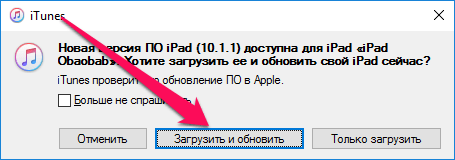 Megjegyzés: Ha az iTunes nem állapította meg, hogy frissítés érhető el az eszközéhez, akkor elindíthatja a telepítést a " Frissítés"A fejezetben" Felülvizsgálat».
Megjegyzés: Ha az iTunes nem állapította meg, hogy frissítés érhető el az eszközéhez, akkor elindíthatja a telepítést a " Frissítés"A fejezetben" Felülvizsgálat».
 5. lépés: Várja meg, amíg az eszköz letöltődik és frissíti. Fontos! Soha ne válassza le iPhone, iPad vagy iPod touch készülékét a számítógépről frissítés közben.
5. lépés: Várja meg, amíg az eszköz letöltődik és frissíti. Fontos! Soha ne válassza le iPhone, iPad vagy iPod touch készülékét a számítógépről frissítés közben.
Kész! mint ez egyszerű módon megkerülheti a hibát a lehetetlenséggel iPhone frissítések, iPad vagy iPod touch vezeték nélkül. Ne feledje, hogy az iOS következő verziói nagy valószínűséggel probléma nélkül telepíthetők az eszközre. A különféle hibák elkerülése érdekében azonban ajánlatos az iOS minden új verzióját az iTunes használatával telepíteni.
A cikkben arról lesz szó, hogy az iPhone miért nem frissül éteren vagy iTuneson keresztül az iOS új verzióira, és azt is elmondjuk, mit kell tenni ilyen helyzetekben.
Egyetlen készülék sem nélkülözheti szoftverfrissítést, kivéve azokat a kütyüket, amelyeket koruk miatt már nem támogat a gyártó.
Ezért, ha az iPhone nem akar frissíteni, akkor itt az alkalom, hogy gondolkodjon az állapotán. Problémák adódhatnak az iTunes használatakor és a Wi-Fi-n keresztüli éteren keresztüli frissítéskor is. Mindenesetre a hibajavítási módszerek ugyanazok lesznek.
Verziótámogatás ellenőrzése
Először is győződjön meg arról, hogy a telepíteni kívánt operációs rendszer verziója támogatja-e a telefont. Például az iOS 10 nem működik az iPhone 4-en és a korábbi modelleken, például az iPhone 3G-n. Ugyanez vonatkozik az első generációs iPadre is.
Ha iPhone 4-je van, akkor nem próbálhatja meg telepíteni az iOS legújabb verzióját, egyszerűen nem fog telepíteni. Ha az eszköz viszonylag új (a modell az iPhone 4 után jelent meg), akkor máshol kell keresni a probléma okát.
Profil törlése
Bizonyos esetekben a beállításokban létrehozott konfigurációs profil megzavarja a frissítést. Az eltávolítás után az iOS új verziója probléma nélkül települ:
- Nyissa meg a Beállítások alkalmazást.
- Lépjen az „Alap” szakaszhoz.
- Keresse meg a „Profil” elemet.
A "Profil" elemen belül alul található a "Törlés" gomb. Kattintson rá az adatok törléséhez a beállításokból, majd indítsa újra az eszközt, és próbálkozzon újra a frissítéssel Wi-Fi-n vagy iTuneson keresztül.
Ha az okostelefon támogatja az iOS új verzióját, nincs profil a beállításokban, vagy már törölte, de a frissítés továbbra sem indul el, vagy meghiúsul, próbálkozzon a következő javaslatokkal:
- Leiratkozhat a Wi-Fi-n keresztüli frissítésről, és csatlakoztassa telefonját egy számítógéphez az új verzió iTunes-on keresztüli telepítéséhez.
- Győződjön meg arról, hogy a legújabbat használja iTunes verzió. Töltse le a programot az Apple hivatalos webhelyéről.
- Ellenőrizze az akkumulátor töltöttségi szintjét, 50% felett kell lennie. Ha a telefont fel kell tölteni, akkor frissítéskor töltse fali aljzatból.
- Győződjön meg arról, hogy az internetkapcsolat stabil. operációs rendszer elég sokat nyom, ezért le kell töltened a frissítést jó sebesség az internet.
- Próbálja kicserélni a kábelt, használjon másikat USB csatlakozó, csatlakoztassa eszközét egy másik számítógéphez.
Néha a frissítés meghiúsul nagy terhelés az Apple szerverekre. Várjon egy kicsit, és próbálkozzon újra a frissítéssel. Ha már van egy letöltött fájl a számítógépén innen új verzió iOS, majd telepítse manuálisan:

Ha az eszközzel végzett manipulációk nem segítenek megoldani a frissítési hibát, forduljon a szervizközponthoz.
Javítási kérdések
Nem lehet frissíteni a szoftvert az iphone 7-en
hello, iphone firmware szükséges
Az iTunes szerint megvan a legújabb IOS verzió(13.1). Bár a jelenlegi verzió a 13.2. Nem lehet frissíteni (
Szia! Ellenőrizze, hogy az Ön modellje támogatja-e ezt a verziót
A frissítés lapon az iOS 13.2 világít, de ha a „letöltés és telepítés” gombra kattint, a letöltés nem megy, mi az oka? Az iTuneson keresztül is hibát ad.
 sushiandbox.ru A számítógép elsajátítása - Internet. Skype. Közösségi média. Leckék a Windowsról.
sushiandbox.ru A számítógép elsajátítása - Internet. Skype. Közösségi média. Leckék a Windowsról.


